WIN7错误代码0×80004005是什么原因造成的?有这么才能解决以上问题呢?还有不知道的用户一起详细了解下吧!
详细解决问题教程
1、首先使用组合键(win键+r)打开运行窗口,并输入“regsvr32 Softpub.dll”命令,再点击“确定”按钮,如下图所示:

2、之后弹出“DLLRegisterServer在Softpub.dll已成功“提示窗口,点击“确定”按钮继续;
点击“确定”
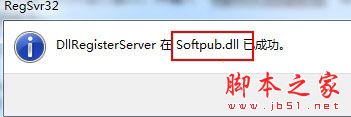
3、重新打开运行窗口,输入“regsvr32 Wintrust.dll”命令,点击“确定”按钮;
点击“确定”
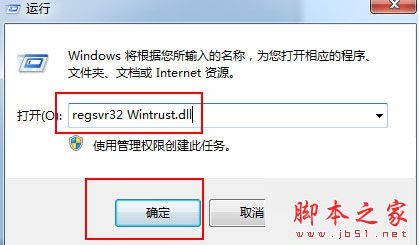
4、之后弹出“DLLRegisterServer在Wintrust.dll已成功”提示窗口,点击“确定”按钮继续,如下图所示:
点击“确定”

5、再次打开运行窗口,输入“regsvr32 Initpki.dll”命令,点击“确定”按钮;
输入“regsvr32 Initpki.dll”

6、之后弹出“DLLRegisterServer在Initpki.dll已成功”提示窗口,点击“确定”按钮继续;
点击“确定”
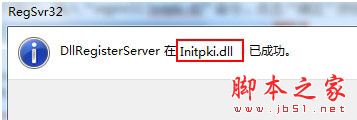
以上就是小编给大家分享的关于深度WIN7错误代码0×80004005的全部内容了,希望此篇教程可以帮助到大家。
 咨 询 客 服
咨 询 客 服